Wenn Sie Facebook schon länger haben, haben Sie wahrscheinlich ein großes Archiv an Posts aufgebaut. Was in der Vergangenheit als "cool" angesehen wurde, mag jetzt unangemessen erscheinen. Es sind nicht nur unsere Freunde und Familie, die diese älteren Beiträge durchsehen. Arbeitgeber schauen sich aktiv Social-Media-Profile an, bevor sie Einstellungen vornehmen.
Obwohl Sie sicherlich Erhöhen Sie Ihre Facebook-Datenschutzeinstellungen sollten, um dies zu verhindern, sollten Sie einen drastischeren Ansatz in Betracht ziehen. Eine Möglichkeit, sich zu schützen, besteht darin, alle Facebook-Posts in Ihrem Profil massenweise zu löschen und sie dauerhaft aus der Ansicht zu entfernen. Wenn Sie alle Ihre Facebook-Beiträge löschen möchten, gehen Sie wie folgt vor.
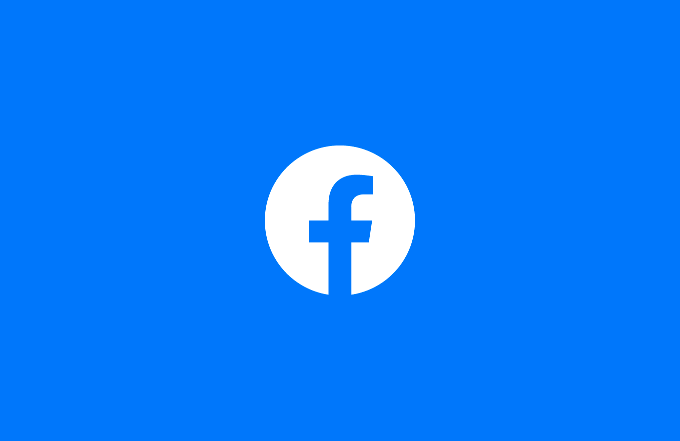
So löschen Sie alle Facebook-Beiträge auf einem PC oder Mac massenhaft
Eine der einfachsten Möglichkeiten, alle Facebook-Posts in Ihrem Profil durchzugehen und zu löschen, besteht darin, die Website-Benutzeroberfläche auf einem PC oder Mac zu verwenden. Auf der Facebook-Website können Sie Ihre älteren Facebook-Posts überprüfen und löschen, wo Sie Ihre Posts entweder archivieren können, um sie auszublenden, oder sie vollständig löschen.
Wenn Sie Bedenken haben, Ihre Posts zu löschen, tun Sie es nicht Keine Sorge – Facebook verwendet ein Papierkorbsystem, um Ihnen die Möglichkeit zu geben, Ihre Meinung zu ändern. Im Facebook-Papierkorb abgelegte Beiträge können innerhalb von 30 Tagen wiederhergestellt werden. Wenn Sie ihre Entfernung jedoch beschleunigen möchten, können Sie Facebook-Beiträge sofort löschen.
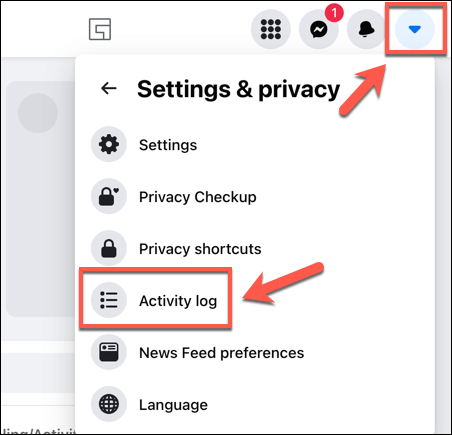
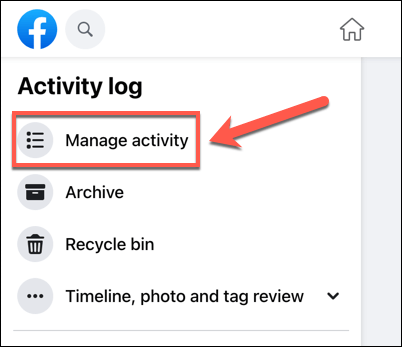
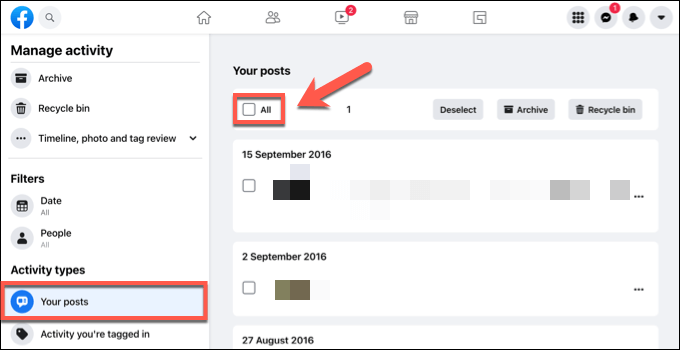
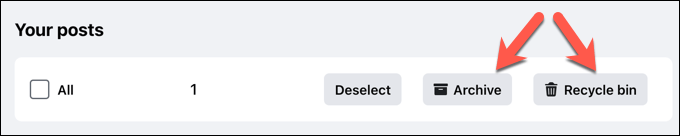
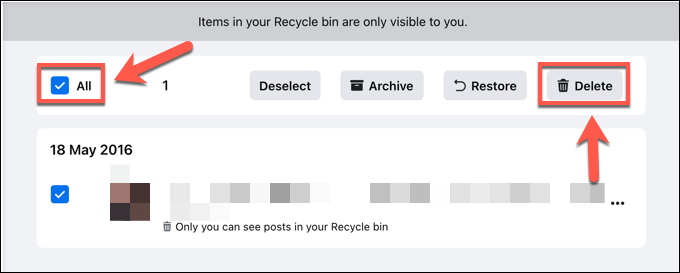
Facebook-Beiträge können nach dem Entfernen nicht mehr abgerufen werden – sie sind für immer verschwunden. Wenn du Beiträge in den Facebook-Papierkorb verschiebst, sie aber danach nicht manuell löschst, hast du noch 30 Tage Zeit, sie wiederherzustellen oder in dein Archiv zu verschieben, bevor Facebook sie automatisch löscht.
So löschen Sie alle Facebook-Posts mit Ihrem Mobilgerät
Wenn Sie Facebook lieber auf Ihrem Android-, iPhone- oder iPad-Gerät verwenden möchten, können Sie die Facebook-App verwenden, um Massenlöschen Sie alle Facebook-Posts in Ihrem Profil. Diese Schritte folgen einem ähnlichen Prozess wie die oben gezeigte Methode der Facebook-Website und sollten sowohl für Android- als auch für Apple-Geräte funktionieren.

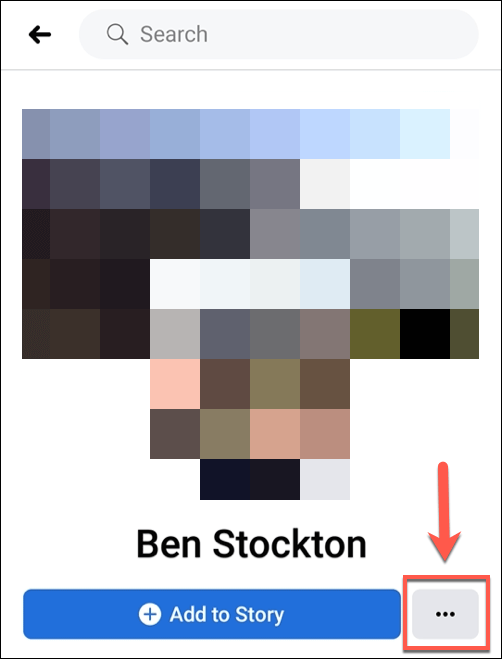
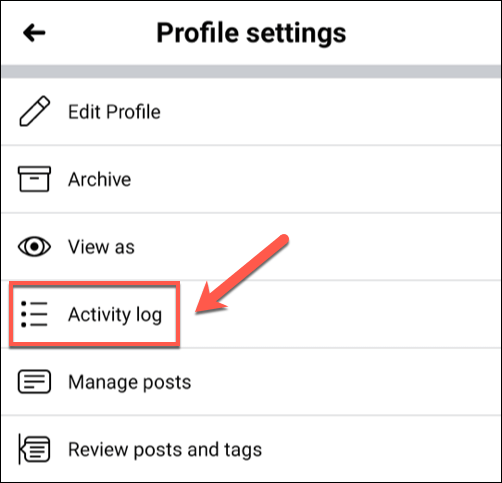
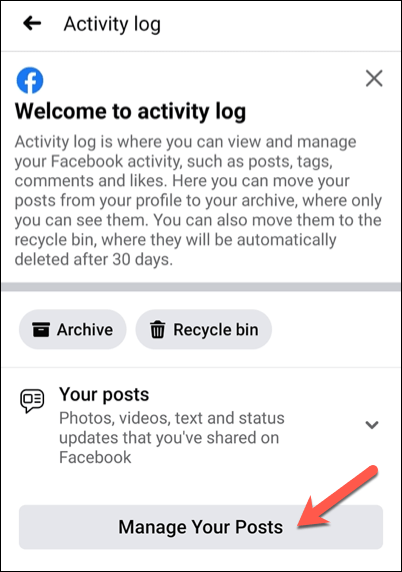
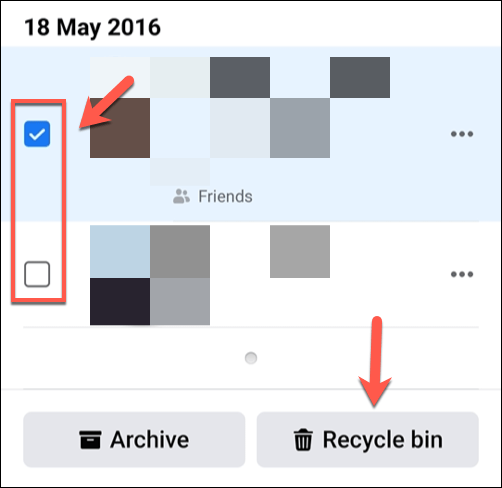
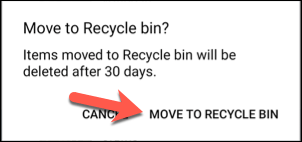
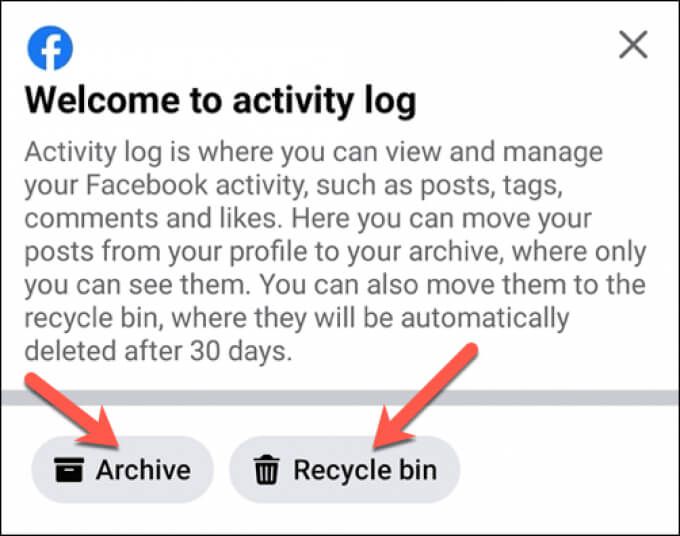
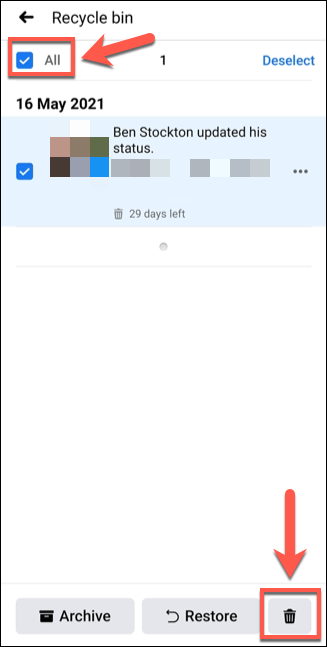
Wenn du deine Facebook-Posts aus dem Facebook-Papierkorb löschst, können sie nicht wiederhergestellt werden und sind für immer verloren. Gleiches gilt für alle Beiträge, die 30 Tage oder länger im Papierkorb verbleiben, da diese Beiträge zu diesem Zeitpunkt entfernt werden.
Wenn Sie einen der Beiträge behalten möchten, verwenden Sie die Stattdessen archivieren-Funktion. Dadurch werden die Beiträge wiederhergestellt, aber ausgeblendet. Nur Sie können archivierte Beiträge überprüfen und sicherstellen, dass alle peinlichen Beiträge, die Sie in der Vergangenheit verfasst haben, vor Freunden, Familie und potenziellen Arbeitgebern verborgen bleiben.
Bessere Privatsphäre auf Facebook
Wenn Sie alle Ihre Facebook-Posts gelöscht haben, sind Sie der Entfernung des Einflusses des umstrittenen Social-Media-Netzwerks von . einen Schritt näher gekommen dein Leben. Sie können auch Ihre Daten von Facebook herunterladen und löschen in Betracht ziehen, um sicherzustellen, dass Sie über ein vollständiges Archiv der Informationen verfügen, die das Unternehmen in der Vergangenheit gesammelt hat.
Dabei hört es jedoch nicht nur auf. Sie können personalisierte Facebook-Werbung blockieren verhindern, dass Unternehmen Sie über Facebook an anderer Stelle verfolgen. Wenn Sie es mit Trollen zu tun haben, möchten Sie vielleicht jemanden im Facebook Messenger blockieren. Sie können auch Deaktivierung Ihres Facebook-Kontos oder komplett löschen in Betracht ziehen.